Suara Google Meet - Salah satu kekurangan pertemuan daring adalah adanya masalah teknis yang sering dialami pengguna saat memakai layanan teleconference populer seperti Google Meet dan Zoom Meeting.
Untuk yang belum tahu, aplikasi Google Meet adalah rebranding dari Hangouts Meet. Ia adalah layanan komunikasi video yang dikembangkan oleh perusahaan pemilik mesin pencari terbesar di dunia ini.
Kalian mungkin sedang / pernah mengalami masalah menyebalkan yang membuat suara tidak terdengar di Google Meet, saat presentasi online misalnya.
Berfungsi atau tidaknya layanan bisa terjadi karena 2 faktor, yakni software dan hardware yang tidak bekerja dengan baik. Satu faktor tersebut cukup menyebabkan kegagalan fungsi.
Lewat artikel kali ini, Umahdroid akan sharing penyebab suara di Google Meet terdengar pelan atau kecil, atau malah tidak terdengar sama sekali.
Browser Tidak Diizinkan Menggunakan Mikrofon
Saat pertama kali membuka Google Meet, pengguna biasanya diharapkan pada pop-up di Chrome, Firefox, atau Edge yang meminta izin mengakses web camera, microphone, maupun menampilkan layar.
Baca juga :
Pengguna GM sering kali tidak menyadari bahwa aplikasi perambannyalah yang memblokir akses ke ketiga komponen krusial tersebut.
Solusi suara Google Meet tidak keluar cukup mudah. Silahkan cek apa kalian sudah mengizinkan browser menggunakan mikrofon PC atau Laptop. Screenshot di atas adalah saat kita memakai Google Chrome.
Untuk pengguna Mozilla Firefox, silahkan ubah pengaturannya lewat Preferences > Privacy & Security > Permissions > Ijinkan akses sesuai kebutuhan.
Microsoft Edge dan kawan-kawannya rasanya tidak perlu dijelaskan. Itu karena pada dasarnya mereka memiliki basis yang sama, yakni Chromium, jadi caranya kurang lebih sama seperti Chrome.
Mikrofon Ternyata Belum Aktif Atau Masih Mati
Hal kedua yang seringkali dilupakan oleh sebagian besar pengguna aplikasi video conference ini adalah kondisi mikrofon yang ternyata dalam posisi belum dinyalakan yang otomatis membisukan headset atau earphone.
Ketika seseorang bergabung dan jumlah peserta rapat yang sudah lebih dari 5 orang, sistem Google akan secara otomatis menonaktifkan mikrofon.
Untuk mulai berbicara, kita wajib menghidupkan mikrofon dengan menekan tombol mikrofon yang letekanya ada di bagian bawah layar. Silahkan bicara ketika tanda silangnya sudah menghilang.
Oh ya untuk informasi tambahan saja, pastikan juga mikrofon kita sedang tidak dalam posisi di-mute atau dibisukan oleh host alias penyelenggara rapat.
Dengan cara sederhana tersebut mestinya kita sudah mengeliminasi satu masalah kenapa suara kita tidak terdengar di Google Meet yang mungkin sedang kalian alami. Gampang kan?.
Jika masih gagal, coba periksa perangkat, mungkin mikrofonnya yang rusak. Dan jika iya, mungkin kalian perlu membeli In Ear Monitor Earphone.


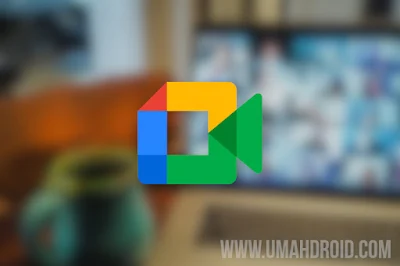
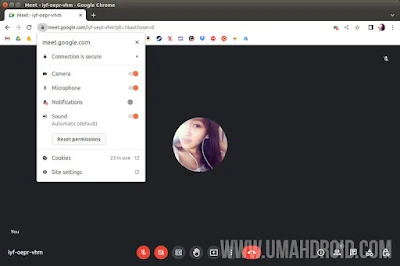

Posting Komentar